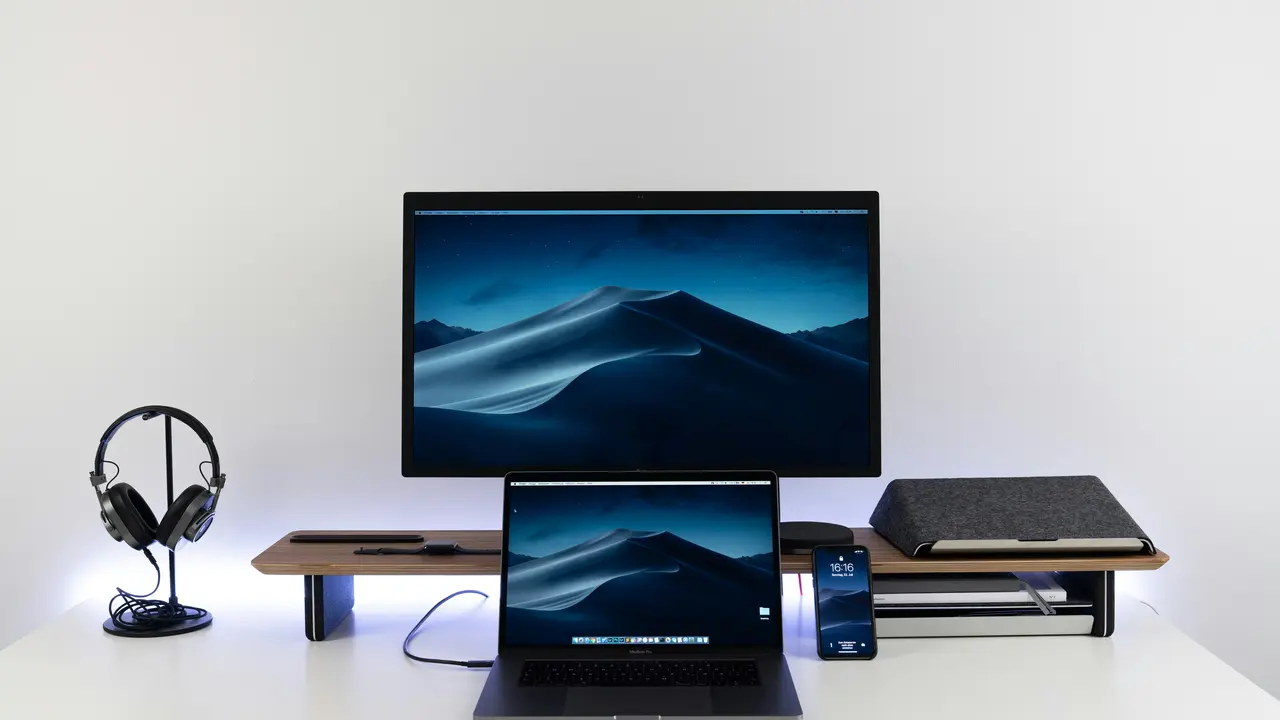Sei alla ricerca di informazioni su come attaccare un monitor a un PC portatile? Sei nel posto giusto! In questo articolo, scoprirai i passaggi semplici e immediati per collegare un monitor esterno al tuo laptop, ottimizzando così la tua produttività e migliorando la tua esperienza visiva. Non preoccuparti, ti guideremo attraverso tutto il processo senza svelarti troppo in anticipo!
In qualità di Affiliato Amazon ricevo un guadagno dagli acquisti idonei.
Preparazione per Attaccare un Monitor a un PC Portatile
Controlla le porte disponibili
Prima di tutto, è fondamentale sapere quali porte sono disponibili sul tuo PC portatile. Le porte più comuni per il collegamento di un monitor esterno includono:
- HDMI
- VGA
- DisplayPort
- USB-C
Verifica le specifiche del tuo laptop per identificare il tipo di connessione supportata. In alcuni casi, potresti aver bisogno di un adattatore per collegare il monitor.
Scelta del monitor giusto
La scelta del monitor può influenzare notevolmente la tua esperienza. Considera i seguenti fattori:
- Dimensione dello schermo
- Risoluzione
- Tipo di pannello (IPS, TN, VA)
- Frequenza di aggiornamento
Se utilizzi il monitor per attività di grafica o gaming, una risoluzione più alta e una frequenza di aggiornamento migliore possono fare la differenza.
Eseguire il Collegamento del Monitor
Collegare fisicamente il monitor
Dopo aver verificato le porte e scelto il monitor, segui questi passaggi:
- Spegnere sia il PC portatile che il monitor.
- Collegare il cavo appropriato alla porta del laptop e all’ingresso del monitor.
- Accendere prima il monitor e poi il PC portatile.
In questo modo, il laptop dovrebbe riconoscere automaticamente il monitor esterno.
Configurazione delle impostazioni dello schermo
Dopo il collegamento fisico, potrebbe essere necessario configurare le impostazioni dello schermo:
- Su Windows, clicca con il tasto destro sul desktop e seleziona “Impostazioni schermo”.
- Verifica se il monitor è stato rilevato e selezionalo.
- Puoi scegliere di duplicare il display o estendere il desktop sui due schermi.
Le opzioni ti permetteranno di utilizzare il monitor esterno come estensione del tuo spazio di lavoro o come duplicato, a seconda delle tue esigenze.
Risoluzione dei Problemi Comuni
Monitor non riconosciuto
Se il monitor non viene riconosciuto dal laptop, prova le seguenti soluzioni:
- Controlla che tutti i cavi siano collegati saldamente.
- Prova a riavviare il laptop e il monitor.
- Subito dopo l’accensione, assicurati di utilizzare i tasti di funzione per attivare il monitor esterno, se necessario.
In qualità di Affiliato Amazon ricevo un guadagno dagli acquisti idonei.
Qualità dell’immagine sfocata o distorta
Qualora l’immagine sul monitor esterno non fosse chiara, considera di:
- Controllare i driver della scheda video e aggiornali se necessario.
- Regolare le impostazioni di risoluzione nello stesso menu di impostazioni dello schermo.
Impostare la risoluzione corretta per il monitor può migliorare notevolmente la qualità dell’immagine.
Vantaggi di Collegare un Monitor Esterno al PC Portatile
Aumento della produttività
Collegare un monitor esterno offre numerosi vantaggi, tra cui:
- Maggiore spazio di lavoro per multitasking.
- Possibilità di visualizzare più applicazioni contemporaneamente.
Questo può essere particolarmente utile per professionisti che lavorano con fogli di calcolo, software di grafica o durante videoconferenze.
Esperienza visiva migliorata
Un monitor esterno spesso offre una qualità dell’immagine superiore rispetto allo schermo di un portatile, permettendo una visione più comoda e piacevole.
- Migliore angolo di visione.
- Pannelli con maggiore precisione cromatica.
Questi fattori rendono il monitor esterno un’ottima scelta per chi fruisce di contenuti multimediali o svolge attività legate alla progettazione grafica.
In aggiunta: Accessori utili per il monitor
Supporti e bracci per monitor
Per ottimizzare la tua configurazione, considera l’acquisto di accessori come:
- Supporti regolabili per monitor.
- Bracci per monitor che consentono di posizionare lo schermo all’altezza desiderata.
Questi accessori non solo migliorano la postura ergonomica, ma rendono anche la tua area di lavoro più ordinata.
Cavi di qualità
Investire in cavi di qualità può prevenire problemi di segnale e garantire la migliore esperienza visiva possibile.
- Cavi HDMI di alta qualità per video e audio senza perdita.
- Cavi VGA ben schermati per evitare interferenze.
Scegliere i cavi giusti può fare una voce critica nella tua configurazione del monitor.
In conclusione, collegare un monitor esterno al tuo PC portatile è un processo semplice che offre numerosi vantaggi, sia in termini di produttività che di qualità visiva. Seguendo i passaggi e i consigli descritti in questo articolo, ora sei pronto a migliorare la tua configurazione di lavoro. Non dimenticare di condividere questo articolo con amici e colleghi che potrebbero trovare di aiuto queste informazioni, e dai un’occhiata ad altri articoli sul nostro blog per ulteriori suggerimenti e trucchi!
In qualità di Affiliato Amazon ricevo un guadagno dagli acquisti idonei.
Articoli recenti su Monitor Portatile
- Guida ai Monitor Portatili: Quanti Hz Scegliere per Te?
- Scopri come collegare un PC portatile a un monitor esterno!
- Scopri come riutilizzare il monitor di un portatile!
- Scopri Come Usare il PC Portatile Come Monitor in 5 Semplici Passi!
- Scopri come usare monitor da portatile con il fisso facilmente!
Link utili per Monitor Portatile
- I migliori monitor portatili del 2025 – Laptop Mag
- Guida all’acquisto di monitor portatili – TechRadar
- Come collegare un monitor portatile al tuo laptop – Windows Central
- Recensioni monitor portatili – Digital Trends
- Monitor portatile: cosa sapere prima dell’acquisto – PCWorld